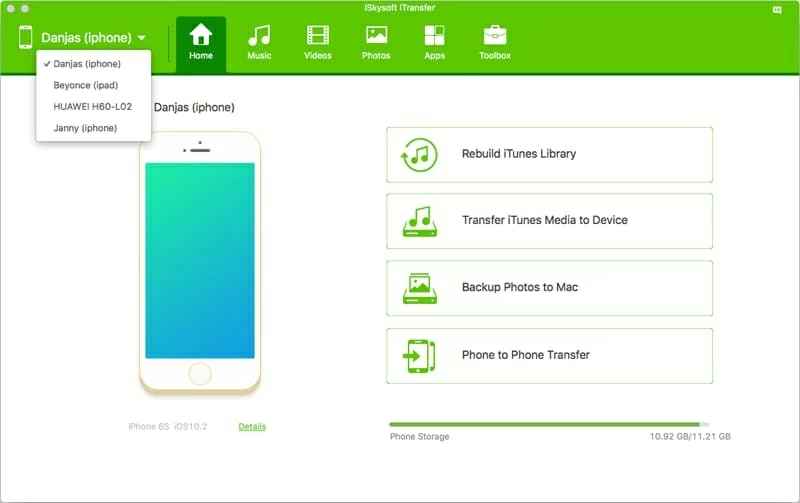
Apple, fiel a la forma, hace que sea bastante fácil acceder a los datos entre el ecosistema de Apple. Gracias a su servicio iCloud que le permite almacenar datos en los servidores de Apple, puede acceder a todas las copias de seguridad en iCloud en dispositivos iOS y volver a descargar cualquier cosa (películas, programas de televisión, música, podcasts, audiolibros, etc.) que ha comprado previamente en la tienda de aplicaciones, así como en la tienda de iTunes. Eso es muy conveniente, pero no mantiene sus archivos de música descargados o comprados en otro lugar. Es decir, no puede migrar música no itunes de un iPhone a otro iPhone a través de iCloud.
Afortunadamente, ya sea que esté en un iPhone 5/5s, iPhone 6/plus o iPhone SE, iPhone 6S/Plus, o iPhone 7/plus, hay una forma de obtener su música de una a otra. En este artículo, le mostramos una herramienta ordenada llamada Itransfer para hacer una migración de canciones de un viejo iPhone a un nuevo iPhone con facilidad.
ITRANSFER: Simple y rápido para mover los datos del iPhone
La transferencia de datos de iPhone es una herramienta de administración de dispositivos optimizada que funciona tanto en Mac como en Windows. Su diseño limpio y eficiente hace que la administración de sus dispositivos sea muy fácil. Mover canciones de iPhone a iPhone no es lo único en lo que es bueno, incluso puede administrar y migrar sus fotos, películas, programas de televisión, audiolibros, tonos de llamada, podcasts, contactos, mensajes entre y entre dispositivos, independientemente de su propietario de un iPhone, iPad, tableta, una PC de Windows o una computadora Mac.
El software también incluye un kit de herramientas para ayudarlo a realizar algunas tareas adicionales, incluida la capacidad de hacer archivos GIF, reconstruir su biblioteca iTunes, dispositivo de copia de seguridad/restauración y más.
Siga los simples pasos que se dan a continuación para copiar las pistas de su iPhone a otro iPhone. La guía se adaptará a las máquinas Windows y Mac.
¿Perdiste archivos importantes en iPhone al actualizar la última versión de iOS? Lea nuestra guía sobre la recuperación de datos perdidos del iPhone después de la actualización de iOS.
Paso 1: Conecte ambos iPhone
Abra el software ITransfer, continúe y conecte los dos iPhones utilizando el cable USB suministrado en su Mac o PC. Para esta guía, usamos un iPhone 6 y otro iPhone 7 conectado a un iMac.
El software escaneará el primer dispositivo (iPhone) que conectó de inmediato y mostrará un gran icono en el área central de la interfaz del software, junto con cuatro atajos. En la esquina superior izquierda de la interfaz, básicamente muestra cualquier dispositivo que haya conectado a la computadora. En el menú superior, seis botones grandes identifican diferentes acciones para el contenido del dispositivo.
A continuación, seleccione un iPhone como el dispositivo de origen desde la esquina superior izquierda.
RELACIONADO: Cómo transferir música de iPhone a Sony Xperia Smartphone
Learn more: Cómo transferir contactos de un Android a otro en 3 métodos
Paso 2: seleccione canciones del iPhone de origen y exporte a otro iPhone
Para copiar melodías de un iPhone a otro, puede seleccionar un teléfono directo para transferir el teléfono en el área central o usar un camino común a través de Música botón en el menú superior.
Opción 1. Use el acceso directo para transferir toda la música de su iPhone
Al usar el atajo, puede obtener rápidamente toda la música del viejo iPhone al nuevo iPhone sin ninguna molestia. Pasos a continuación.
Opción 2. Use la forma común de transferir canciones seleccionadas desde iPhone
En lugar de usar acceso directo, utilizar el Música El botón en el menú superior le brinda más control sobre todo el proceso de transferencia de canciones entre sus iPhones.
Como puede ver en la lista desplegable de exportación, el programa ofrece una forma flexible de bastantes tareas. Puede elegir exportar música y otras cosas de su iPhone a iPhone, iPad, Mac (o PC si está utilizando una versión de Windows). Tenga en cuenta que la versión de Windows del software Itransfer también incluye una opción de exportación a la biblioteca de exportación a iTunes en la lista desplegable. Para los usuarios de Mac, tendrá que volver a la interfaz principal y usar el atajo de la biblioteca de reconstrucción de iTunes para transferir datos a iTunes si es necesario.
Además, como alternativa para seleccionar manualmente las canciones una por una de la lista, considere usar el menú de clic derecho si necesita transferir una lista de reproducción completa de pistas desde iPhone a su nuevo iPhone, consulte la imagen que se muestra a continuación.
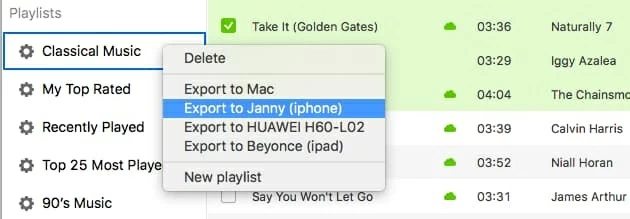
Conclusión
Algunos otros programas en la web pueden proporcionar otras formas de transferir sus canciones desde iPhone a un nuevo iPhone, pero Itransfer, sin duda, es la forma más directa cuando se trata de copiar directamente los datos de un dispositivo a otro, y cuenta con un conjunto de otras funciones útiles. Si bien requiere que use una computadora como intermediaria, su simplicidad, velocidad y capacidad para administrar y transferir los datos de su dispositivo, lo convierten en una utilidad poderosa.
Artículos relacionados
Cómo transferir la música de Google Nexus a su nuevo teléfono
Cómo convertir la música FLAC a M4A para escuchar portátil en iPhone, iPad o iPod
Cómo transferir contactos de un teléfono inteligente Huawei a un teléfono inteligente Samsung
Formas fáciles de obtener todo, desde iPhone hasta Samsung con soluciones más rápidas.
